EXCEL打印工资条
又细又长的工资单如何打印在一张纸上?

又细又长的工资单如何打印在一张纸上?
如下图所示,在Excel中,这种又细又长的表格,如何打印在一张纸上?
在Excel中,打印又细又长的工资单,可能需要打印在多张纸上,那怎么将工资单打印在一张纸上呢?本期将通过Excel和Word联动使用的方法,教大家如何将工资单打印到一张纸上的操作方法。
1、在Excel中,按【Ctrl+A】组合键,全选表格,然后按【Ctrl+C】组合键将表格复制,如下图所示。
2、在Word文档中,按【Ctrl+Alt+V】组合键,弹出“选择性粘贴”对话框,如下图所示。
3、选择“带格式文本”选项,单击“确定”按钮,如下图所示。
4、执行操作后,即可带格式粘贴表格,如下图所示。
5、在“布局”功能区的“页面设置”面板中,单击“栏”下拉按钮,在列表框中选择“两栏”选项,如下图所示。
6、执行操作后,即可将表格分栏显示在文档中,效果如下图所示。
7、选中表头,如下图所示。
8、在第2个“布局”功能区中,单击“数据”下拉按钮,在弹出的列表框中,选择“重复标题行”选项,如下图所示。
9、执行操作后,即可在第2栏的顶部添加表头,效果如下图所示。
至此,即可将工资单在一张纸上打印出来。
excel 工资表 逐条 打印
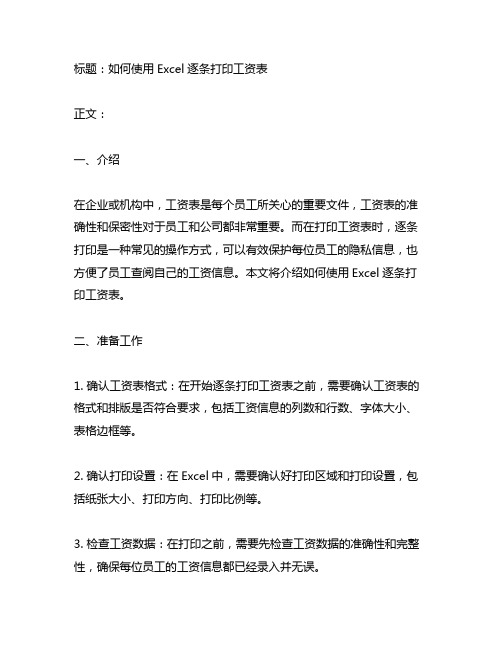
标题:如何使用Excel逐条打印工资表正文:一、介绍在企业或机构中,工资表是每个员工所关心的重要文件,工资表的准确性和保密性对于员工和公司都非常重要。
而在打印工资表时,逐条打印是一种常见的操作方式,可以有效保护每位员工的隐私信息,也方便了员工查阅自己的工资信息。
本文将介绍如何使用Excel逐条打印工资表。
二、准备工作1. 确认工资表格式:在开始逐条打印工资表之前,需要确认工资表的格式和排版是否符合要求,包括工资信息的列数和行数、字体大小、表格边框等。
2. 确认打印设置:在Excel中,需要确认好打印区域和打印设置,包括纸张大小、打印方向、打印比例等。
3. 检查工资数据:在打印之前,需要先检查工资数据的准确性和完整性,确保每位员工的工资信息都已经录入并无误。
三、逐条打印步骤1. 选择所需行数:首先在Excel中选中需要打印的工资信息所在行,可以通过点击行号来选中多行数据。
2. 打开打印设置:点击Excel工具栏中的“文件”选项,选择“打印”以进入打印设置页面。
3. 设置打印区域:在打印设置页面中,可以设置打印区域,选择“选定区域”以确定只打印选中的工资信息行。
4. 预览打印效果:在设置完打印区域后,可以预览打印效果,确认每位员工的工资信息是否符合要求。
5. 调整打印设置:根据需要,可以对打印设置进行调整,包括纸张大小、打印方向、打印比例等,以保证打印效果最佳。
6. 执行打印操作:确认好打印设置后,点击“打印”按钮,即可开始逐条打印工资表,每位员工的工资信息都会分别打印出来。
四、注意事项1. 隐私保护:在逐条打印工资表时,要特别注意保护员工的隐私信息,避免工资信息在打印过程中泄露。
2. 打印质量:确保打印机的墨盒充足、纸张状态良好,以保证打印出的工资表清晰可读。
3. 打印顺序:在逐条打印工资表时,要按照相应的顺序进行打印,确保每位员工的工资信息都能准确对应。
五、结束语逐条打印工资表是一种常见的操作方式,可以有效保护员工的隐私信息,也方便了员工查阅自己的工资信息。
工资表模板的多种导出与打印方式
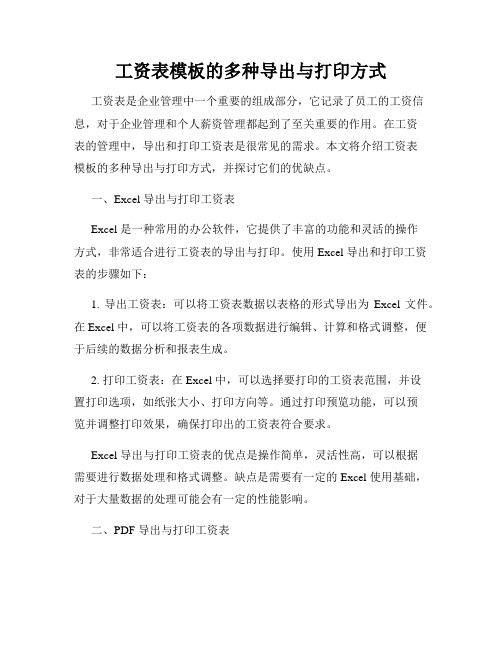
工资表模板的多种导出与打印方式工资表是企业管理中一个重要的组成部分,它记录了员工的工资信息,对于企业管理和个人薪资管理都起到了至关重要的作用。
在工资表的管理中,导出和打印工资表是很常见的需求。
本文将介绍工资表模板的多种导出与打印方式,并探讨它们的优缺点。
一、Excel 导出与打印工资表Excel 是一种常用的办公软件,它提供了丰富的功能和灵活的操作方式,非常适合进行工资表的导出与打印。
使用 Excel 导出和打印工资表的步骤如下:1. 导出工资表:可以将工资表数据以表格的形式导出为Excel 文件。
在 Excel 中,可以将工资表的各项数据进行编辑、计算和格式调整,便于后续的数据分析和报表生成。
2. 打印工资表:在 Excel 中,可以选择要打印的工资表范围,并设置打印选项,如纸张大小、打印方向等。
通过打印预览功能,可以预览并调整打印效果,确保打印出的工资表符合要求。
Excel 导出与打印工资表的优点是操作简单,灵活性高,可以根据需要进行数据处理和格式调整。
缺点是需要有一定的 Excel 使用基础,对于大量数据的处理可能会有一定的性能影响。
二、PDF 导出与打印工资表PDF 是一种常用的电子文档格式,具有跨平台、易读易打印等特点,非常适合进行工资表的导出和打印。
使用 PDF 导出和打印工资表的步骤如下:1. 导出工资表:可以将工资表数据以 PDF 格式导出,生成一个独立的 PDF 文件。
在导出过程中,可以选择是否包含表格边框、设置页眉页脚等选项,以满足不同的导出需求。
2. 打印工资表:在 PDF 阅读器中打开导出的工资表 PDF 文件,选择打印选项,如打印范围、打印布局等。
通过打印预览功能,可以查看并调整打印效果,确保打印出的工资表质量良好。
PDF 导出与打印工资表的优点是方便共享和传输,具有良好的兼容性和可读性,适合于电子档案的保留和归档。
缺点是编辑和格式调整的功能相对较弱,不如 Excel 灵活。
Excel实现批量打印工资条
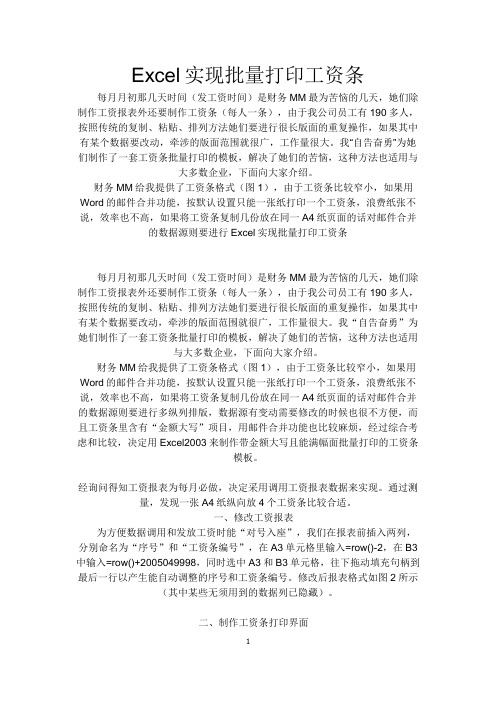
Excel实现批量打印工资条每月月初那几天时间(发工资时间)是财务MM最为苦恼的几天,她们除制作工资报表外还要制作工资条(每人一条),由于我公司员工有190多人,按照传统的复制、粘贴、排列方法她们要进行很长版面的重复操作,如果其中有某个数据要改动,牵涉的版面范围就很广,工作量很大。
我“自告奋勇”为她们制作了一套工资条批量打印的模板,解决了她们的苦恼,这种方法也适用与大多数企业,下面向大家介绍。
财务MM给我提供了工资条格式(图1),由于工资条比较窄小,如果用Word的邮件合并功能,按默认设置只能一张纸打印一个工资条,浪费纸张不说,效率也不高,如果将工资条复制几份放在同一A4纸页面的话对邮件合并的数据源则要进行Excel实现批量打印工资条每月月初那几天时间(发工资时间)是财务MM最为苦恼的几天,她们除制作工资报表外还要制作工资条(每人一条),由于我公司员工有190多人,按照传统的复制、粘贴、排列方法她们要进行很长版面的重复操作,如果其中有某个数据要改动,牵涉的版面范围就很广,工作量很大。
我“自告奋勇”为她们制作了一套工资条批量打印的模板,解决了她们的苦恼,这种方法也适用与大多数企业,下面向大家介绍。
财务MM给我提供了工资条格式(图1),由于工资条比较窄小,如果用Word的邮件合并功能,按默认设置只能一张纸打印一个工资条,浪费纸张不说,效率也不高,如果将工资条复制几份放在同一A4纸页面的话对邮件合并的数据源则要进行多纵列排版,数据源有变动需要修改的时候也很不方便,而且工资条里含有“金额大写”项目,用邮件合并功能也比较麻烦,经过综合考虑和比较,决定用Excel2003来制作带金额大写且能满幅面批量打印的工资条模板。
经询问得知工资报表为每月必做,决定采用调用工资报表数据来实现。
通过测量,发现一张A4纸纵向放4个工资条比较合适。
一、修改工资报表为方便数据调用和发放工资时能“对号入座”,我们在报表前插入两列,分别命名为“序号”和“工资条编号”,在A3单元格里输入=row()-2,在B3中输入=row()+2005049998,同时选中A3和B3单元格,往下拖动填充句柄到最后一行以产生能自动调整的序号和工资条编号。
EXCEL自动生成工资条方法
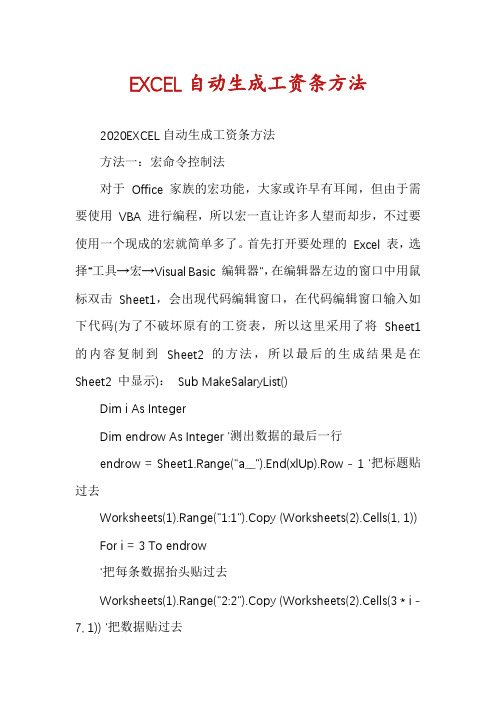
EXCEL自动生成工资条方法2020EXCEL自动生成工资条方法方法一:宏命令控制法对于Office 家族的宏功能,大家或许早有耳闻,但由于需要使用VBA 进行编程,所以宏一直让许多人望而却步,不过要使用一个现成的宏就简单多了。
首先打开要处理的Excel 表,选择“工具→宏→Visual Basic 编辑器”,在编辑器左边的窗口中用鼠标双击Sheet1,会出现代码编辑窗口,在代码编辑窗口输入如下代码(为了不破坏原有的工资表,所以这里采用了将Sheet1 的内容复制到Sheet2 的方法,所以最后的生成结果是在Sheet2 中显示):Sub MakeSalaryList()Dim i As IntegerDim endrow As Integer '测出数据的最后一行endrow = Sheet1.Range("a__").End(xlUp).Row - 1 '把标题贴过去Worksheets(1).Range("1:1").Copy (Worksheets(2).Cells(1, 1)) For i = 3 To endrow'把每条数据抬头贴过去Worksheets(1).Range("2:2").Copy (Worksheets(2).Cells(3 * i - 7, 1)) '把数据贴过去Worksheets(1).Range(Cells(i, 1), Cells(i, 256)).Copy (Worksheets(2).Cells(3 * i - 6, 1)) Next iEnd Sub关闭编辑器,将自动返回到刚才的Excel 表,选择“工具→宏→宏”,将弹出如下对话框:点击“执行”,将在Sheet2 生成如Gz-2 所示的转换成工资条,怎样,不复杂吧。
当然,如果你的表总Sheet2 已经输入了别的内容,就可以将他复制到Sheet3 来生成,代码修改也很简单,把其中的Sheet2 修改成Sheet3 就可以了,其它代码不变。
打印工资条的方法

一、利用排序法
首先将原工资表全部复制到sheet2中,然后在sheet2中输入如图2的数字(偶数比奇数小1)
图1
图2
然后复制第一行的标题到第12行,然后利用“填充柄”(鼠标变成实心的黑色十字)填充到第21行
图3 鼠标光标指向数字“1”,然后再选择升序排序
图4 就会得到如图5所示效果
图5 最后删除第一行和第Ⅰ列,此时利用排序方法就做好了工资条效果。
二、利用空行插入,复制填充标题实现工资条效果
先复制原工资表到新的sheet2中,然后在sheet2中输入如图6所示的任意数字(如图6),再利用填充柄填充到第11行(如图7)
图6
图7
然后再选中如图8所示区域,在中选择选择空值,确定
8
图8
再如图9所示在“插入”选项选择“插入工作表行”得到如图10效果
图9
图10
图11
选择复制标题栏,随后选中数据区域再一次利用“查找和选择-定位条件-空值”,确定,粘贴(Ctrl+V)(如图12)删除多余行和列,就完成了
图12。
用Excel轻松打印工资条、台账

锦州 1 1 1 ) 20 3
摘
要: 本文介绍用 E cl xe解决 实际工作 中制作 工资条 、 台账 时遇到 的问题。
文 献 标 识 码 : A
Us f Ex e s l i t S l r n c un e o c l Ea iy Pr n a a y a d Ac o t
图 3 最 终 效 果
方 法 三 : 用 定 位 、 入功 能 利 插
第 一步 , 在工资表 的第 三行右侧空 白列 中, 输入任意数 字 , 然后选 中该单元格和下面 紧挨 的单元格 ,双击右下角 的 “ 填充
柄 ”使之一直填充到工资表 的结束行( 图 4 。 , 如 )
入数字 … , 2’第二行 记录右侧输入 数字 “ ”选 中这 两个单元 格 , 4,
第 四步 , 选择表头行 , 执行“ 编辑” 复制” 选 中 A列中需 一“ ; 加表头 的数据区域 ,执行菜单命 令 “ 编辑 ” “ 一 定位” “ 一 定位 条 件 ”在 打开 对 话 框 中 , 择 “ , 选 空值 ” 单 击 “ 定 ” 这 时会 选 , 确 , 中 刚插 入 的空 行 ; 执行“ 再 编辑 ” 粘贴”将 表头行 粘贴在 每 一“ , 行数据上面 ; 删除右侧输入数字 的列 , 这样工资条就最后完成了
1 用 E c l 印工资条 、 xe打 台账 的方法
这里笔者介绍 给大家三种方法 ( 文中例子使用 E cl 0 3 xe 2 0
制作表格) 。
方 法 一 : B 编程 VA
利用 E cl xe 中的 V B编辑器 , 编写程序代 码 , 实现在 两个相 邻职工间插入工资表头。但此方法对于没有编程经验的操作者 会感到不适应 , 故不 推荐使用 , 也不详细介绍 。 方法二 : 利用 E cl xe 排序功能 首先 , 将工资表 ( 如图 1 中的标 题行 , ) 也就是将包含 “ 工号” 、 “ 姓名” “ 、 岗位工资”等 息自 际题行整行剪 切粘贴 到工资条最 后 的空白行 中, 然后选 中这行标题, 用填充俩向下拖动复制标题行 , 复 制的行数 与职工数相同即可。 接着 , 在表格第一行记录右边列输
【会计实操经验】巧用excel打印工资条、成绩条

只分享有价值的知识点,本文由梁博会计学堂精心收编,大家可以下载下来好好看看!
【会计实操经验】巧用excel打印工资条、成绩条
常有朋友问“如何打印成绩条”这样的问题,有不少人采取录制宏或VBA的方法来实现,这对于初学者来说有一定难度。
出于此种考虑,我在这里给出一种用函数实现的简便方法。
此处假定学生成绩保存在Sheet1工作表的A1至G64单元格区域中,其中第1行为标题,第2行为学科名称。
1.切换到Sheet2工作表中,选中A1单元格,输入公式:
=IF(MOD(ROW(),3)=0,″″,IF(0MOD?ROW(),3(=1,sheet1!
Aū,INDEX(sheet1!$A:$G,INT(((ROW()+4)/3)+1),
COLUMN())))。
2.再次选中A1单元格,用“填充柄”将上述公式复制到B1至G1单元格中;然后,再同时选中A1至G1单元格区域,用“填充柄”将上述公式复制到A2至G185单元格中。
至此,成绩条基本成型,下面简单修饰一下。
3.调整好行高和列宽后,同时选中A1至G2单元格区域(第1位学生的成绩条区域),按“格式”工具栏“边框”右侧的下拉按钮,在随后出现的边框列表中,选中“所有框线”选项,为选中的区域添加边框(如果不需要边框,可以不进行此步及下面的操作)。
4.同时选中A1至G3单元格区域,点击“常用”工具栏上的“格式刷”按钮,然后按住鼠标左键,自A4拖拉至G186单元格区域,为所有的成绩条添加边框。
按“打印”按钮,即可将成绩条打印出来。
推荐阅读:。
- 1、下载文档前请自行甄别文档内容的完整性,平台不提供额外的编辑、内容补充、找答案等附加服务。
- 2、"仅部分预览"的文档,不可在线预览部分如存在完整性等问题,可反馈申请退款(可完整预览的文档不适用该条件!)。
- 3、如文档侵犯您的权益,请联系客服反馈,我们会尽快为您处理(人工客服工作时间:9:00-18:30)。
使用Excel做工资统计,是很多中、小企业都会做的,但是如何让工资条打印既快速又漂亮是很多人头痛的问题,下面就提供几种综合解决方案,有需要的朋友可以根据自己的实际情况选择一种方案来操作。
一、人少好办事
对于一些小企业或者办公室类型的公司来说,公司全体人数也不多,少的几个人,多的也就十几、二十人的样子,即便是每个人的工资条打成一张纸,也不会造成什么大的浪费,所以我们可以简单设置让其每条记录打印在一张纸上,这样是最简单快捷的方法了。
这里利用的是一种类似的“页眉”的方式实现每一页打印后都有一个“标题行”,这样保证工资的明细项目在工资条上体现,然后每一个“标题行”下方跟一条记录,最后打印出的效果就是工资条了,具体操作如下。
在Excel做好的工资表中,执行“文件”→“页面设置”命令,在打开的“页面设置”对话框中切换到“工作表”标签,单击“顶端标题行”右侧的按钮,在工作表中选择工资表的头部区域,然后单击回车键,使“页面设置”对话框如图1所示,然后单击“确定”按钮使设置生效。
图 1 选择工资表的头部
接下来单击“打印预览”按钮,使工作表呈打印预览状态,然后在“打印预览”对话框中单击“页边距”按钮,使打印预览对话框中显示出调整页边距的虚线,使用鼠标拖动“下边距”虚线至工作表第二行处,即最终效果为页面中显示的只有两行,一行是工资细目,一行是数据(如图 2),接下来就打印吧,打印
出的每页纸中就是一位员工的工资条了。
图 2 拖动下边距
小提示:这种打印工资条的方法是最简单,最安全(不容易出错),最快速的方法,当然弊端就是太浪费纸张了,如果公司人数稍微多一点,就不太适合了,不过你可以试试下面的方法。
二、妙用排序,轻松打印工资条
工资条的最终结果就是一行工资明细目,一行员工对应的数据,通常做好的工资表都是只有第一行有数据工资细目,下面全部是数据,如果能从第二行开始,每一行的结尾都添加一行工资细目的数据就好了。
这一点可以使用排序轻松实现,具体实现方法如何,就请接着往下看吧。
假设当前工资表中有300行数据,显然使用第一种方法是行不通的。
首先复制第一行的工资细目数据,从300行之后的任一行粘贴,并使用填充柄拖动复制300行。
接下来在A列的前面插入两列,第一列使用填充柄输入序号,从1一直拉到N(本例操作时为1000,这个N可根据自己的喜好以及实际需求,基本上只要大于工资表中数据的两倍即可),主要用来打印工资条后下次重新做工资时恢复表格顺序。
第二列从第二行开始,依次输入1、3、5、7,然后选中这四个单元格,使用填充柄填充至员工数据结束位置。
在下方的工资细目数据区,从第一行依次
输入2、4、6、8,然后选中这四个单元格,使用填充柄填充至结束,大致效果如图 3所示。
图 3 输入数字,为下一步作准备
执行“数据”→“筛选”→“自动筛选”命令,单击B列的下拉按钮,在弹出的下拉菜单中选择“升序排列”,这样工资条就做好了(如图 4)。
图4 最终效果
从上图中可以看出,工资条效果已经实现了,这时将A、B两列隐藏,然后打印,我们的工作就算完成了。
等下个月需要使用这张工资表格重新计算工资时,只需要将隐藏的A、B两列取消隐藏,使用“自动筛选”,然后按照A列“升序排列”即可还原原来的顺序。
三、轻松插入工资细目数据行
其实用Excel打印工资条,归根结底就是让Excel制作的工资表格中,一行工资细目数据,一行员工的记录。
如果在每一个员工数据的上面插入一行工资细目数据显然我们的要求也就完成了,当然纯手工的一行一行插入显然是个“不可能完成的任务”,这里需要有点小技巧。
第一步:在工资细目的右侧两列中,交叉输入任意数字(主要是为了后面的“空位”空值,所以数字可任意输),然后选中交叉的四个单元格,双击右下角的“填充柄”,使这种格式一直填充至工资表的结束行(如图 5)。
图5 填充数据
第二步:执行“编辑”→“定位”命令,在打开的“定位”对话框中单击“定位条件”按钮,在打开的“定位条件”对话框中,选择“空值”,然后单击“确定”按钮(如图 6)。
图6 定位空行
第三步:执行“插入”→“行”命令,这时便会从第三行开始,每一行的前面插入了一个空行。
第四步:复制表头的工资细目数据,选中工资表A列的数据区域,执行“编辑”→“定位”命令,在打开的“定位”对话框中单击“定位条件”按钮,在打开的“定位条件”对话框中,选择“空值”,然后单击“确定”按钮,这时会选中刚插入的空行,执行“编辑”→“粘贴”命令,这时工资条就算制作完成了(如图 7)。
图7 最终效果
四、小结
一提到用Excel打印工资条,很多人就会想到高深的VBA或者是难以理解的函数,经常看着别人给出的解决方案中的VBA代码或者是函数,因为难以理解其意,所以总是担心出错。
其实很多时候只要抓住需求,仔细分析,然后再用模拟日常的操作,通过一些附加的操作提高效率,我们的要求也就达到了。
因为是简单、易用,并且很容易掌握,也不容易出错,就算偶尔出错,也很容易查出错在哪。
这里给出的三种打印工资的条的方法可以说是非常简单、易用的。
希望对有需要的有所帮助,即便是用不上的朋友也可以通过上面的事例,在遇到相关应用的时候,能够多一些解决问题的思路。
